u装机gateway笔记本安装win7使用教程
来源:www.uzhuangji.cn 发布时间:2016-04-20 10:20
随着现代网络科技的发展,现在装系统已经不是一件难事,一台电脑、一个可用u盘基本就可以完成操作,下面就一起来学习u装机gateway笔记本安装win7使用教程。
1.将一个容量大于4g的u盘插入电脑,打开桌面上的u装机装机工具,然后选择默认模式,开始制作u盘。如下图所示
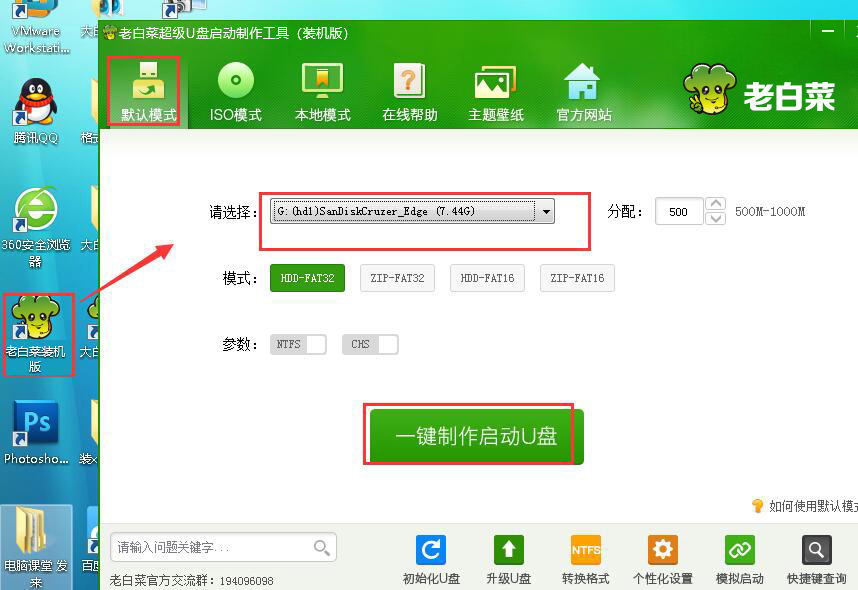
2.然后模拟启动完成后,按ctrl+alt键,释放鼠标,关闭窗口。如下图所示
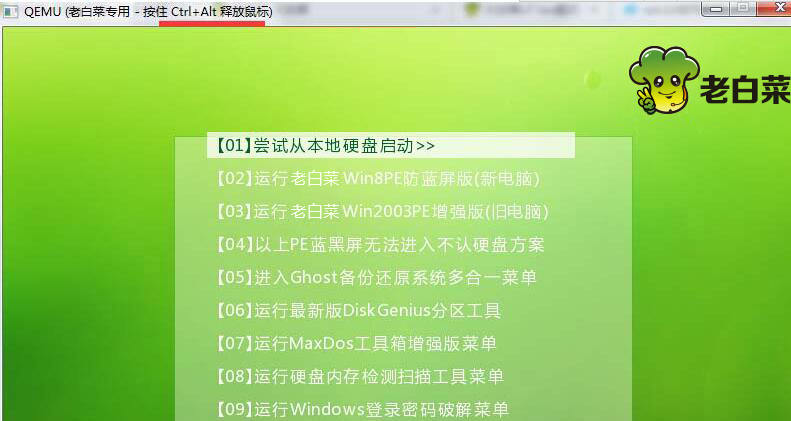
3.接着把事先准备好win7系统镜像包拷贝到u装机u盘中。如下图所示
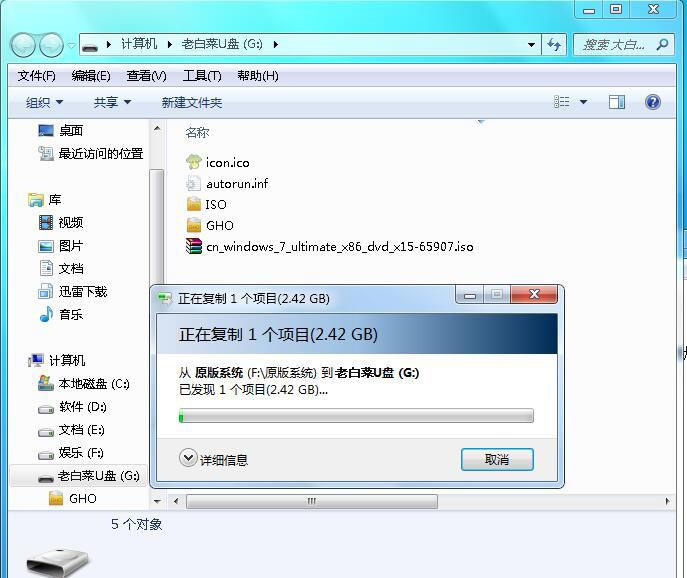
4.然后重启电脑,待开机画面出现时,快速按下f12键进入启动项选择窗口,我们可以看到硬盘启动、光驱驱动和usb启动这三项,移动方向键选择usb启动项按回车即可。如下图所示
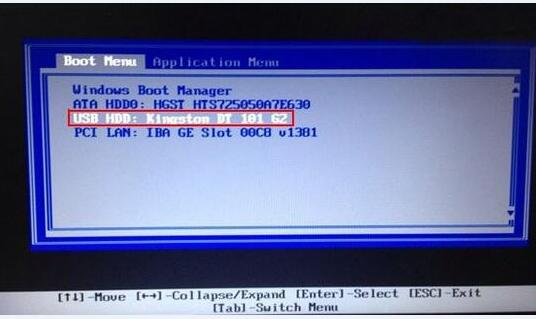
5.成功进入u装机主菜单界面,选择“【02】运行u装机Win8PE防蓝屏版(新电脑)”回车确认。如下图所示
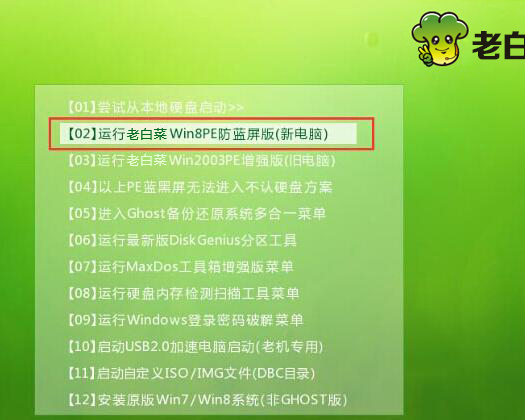
6.接着系统会自动弹出u装机PE一键装机工具窗口,点击“浏览”,把win7镜像添加进来。如下图所示
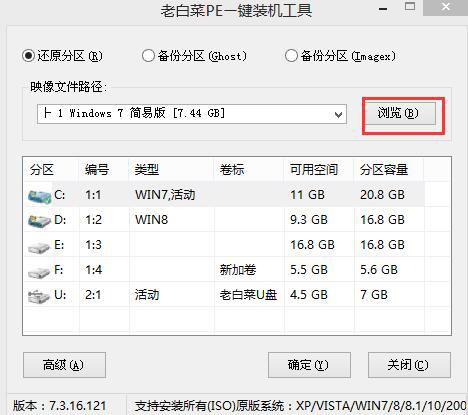
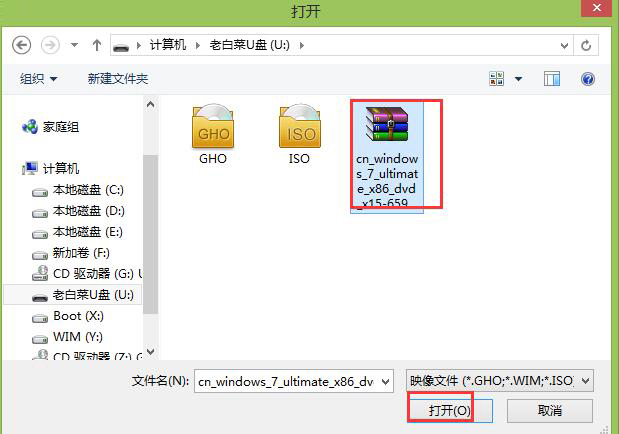
7.打开win7系统镜像后,选择c盘为安装盘,然后点击确定。如下图所示
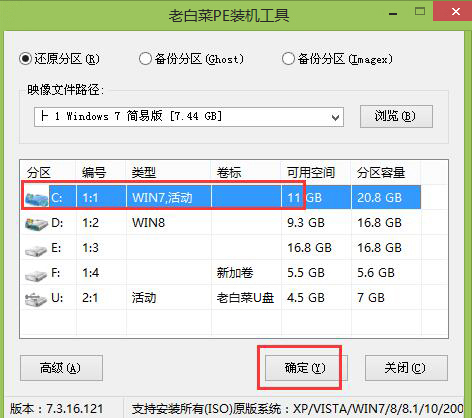
8.在弹出的执行还原提示窗口点击“确定”,开始还原系统。如下图所示
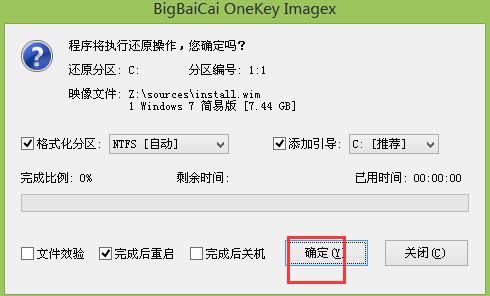
9.完成后系统会自动重启。如下图所示

10.接着我们安装都选择默认设置,逐步点击“下一步”完成安装过程。如下图所示
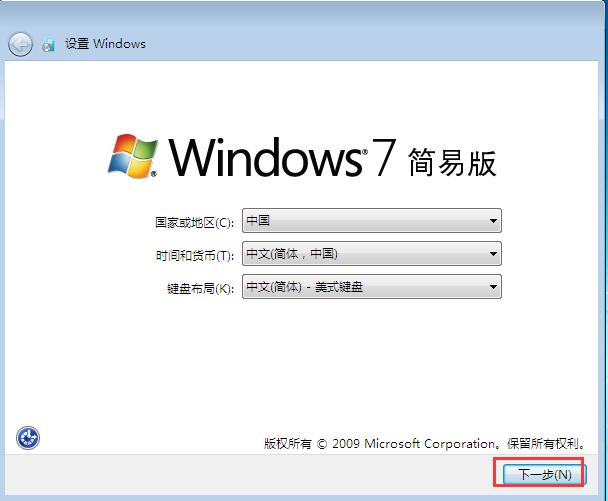
11.最后我们就可以成功来到win7桌面了。如下图所示

以上就是u装机gateway笔记本安装win7使用教程,大家只需要按照以上方法逐步操作基本就能顺利完成安装,希望以上的u装机教程可以帮助到大家。
上一篇:u装机pe修复坏损分区表教程
推荐阅读
"微星gs63 8re-001cn笔记本怎么使用u装机u盘启动盘安装win8系统"
- 三星350xaa笔记本如何使用u装机u盘启动盘安装win7系统 2021-07-30
- 惠普pavilion x360 13-u000笔记本怎么使用u装机u盘启动盘安装win7系统 2021-07-29
- 神舟优雅x5笔记本怎么使用u装机u盘启动盘安装win10系统 2021-07-29
- 惠普envy x2 12-g018nr笔记本怎么使用u装机u盘启动盘安装win8系统 2021-07-29
机械革命深海幽灵z1笔记本怎么使用u装机u盘启动盘安装win7系统
- 海尔简爱 1406w笔记本如何使用u装机u盘启动盘安装win7系统 2021-07-27
- 墨舞tx40笔记本如何使用u装机u盘启动盘安装win10系统 2021-07-27
- 联想ideapad 500s-15-ifi笔记本如何使用u装机u盘启动盘安装win8系统 2021-07-27
- 中柏ezbook s4笔记本怎么使用u装机u盘启动盘安装win10系统 2021-07-26
u装机下载
更多-
 u装机怎样一键制作u盘启动盘
u装机怎样一键制作u盘启动盘软件大小:358 MB
-
 u装机超级u盘启动制作工具UEFI版7.3下载
u装机超级u盘启动制作工具UEFI版7.3下载软件大小:490 MB
-
 u装机一键u盘装ghost XP系统详细图文教程
u装机一键u盘装ghost XP系统详细图文教程软件大小:358 MB
-
 u装机装机工具在线安装工具下载
u装机装机工具在线安装工具下载软件大小:3.03 MB










